Zenfone2 Laserは記録装置が16GBとなりますが
気兼ねなく写真やビデオを撮って保存したい場合は
マイクロSDカードを入れておくと便利ですよね。
ZenFone2 レーザーにマイクロSDカードの入れ方を図解入りで
超簡単ですよw
ZenFone2 レーザーマイクロSDカード
管理人はそんなにたくさん写真を撮影する方ではないのですが(笑
Zenfone2 Laserにちょっと容量を増やしておきたくて
16GBのマイクロSDカードを買ってみました。
(このスマホは最大128GBまで対応しているようですね。)
早速、本体に差してみたいと思います。
Zenfone2 レーザーへのシムのさし方は
こちらの記事にまとめていますのでご参照ください。
SIMを装着した後マイクロSDカードを挿しますよ。
こちらが、SIMをさし終わった状態
右側のカードスロット1にSIMをさしていますが
マイクロSDカードはその上側にさすようになります。
これだけです。これで終了。
装着する間は必ず電源を落としておいてくださいね。
SIM装着時にSDカードも用意しておこう
ですので、ZenFone2 レーザーにシムを入れるときに
SDカードも用意しておいて一度に済ませると手間が省けますね。
カードスロット1にまずSIMを装着して
その上側にSDカードを装着すればOKですよ。
管理人が購入したSDカードは
管理人が買った16GBのマイクロSDカードは
楽天で安いお店を検索して税込み・送料込みで688円(笑
(もっと安いお店もあったようですが・・w)
レビューも多くて人気のお店ならサンワダイレクト
容量の品ぞろえも豊富で32GBも売れ筋のようですね。
といっても管理人はすべてポイントを使って買ったので
何だか、いただいちゃった感覚ですけどね。
楽天スーパーポイントはこんなちょっとした買い物が
いただいちゃった感があって嬉しいです。
(ちょっとしていない買い物にも助かりますがw)
なお、Zenfone2 Laserのバックパネルカバーが外しにくい
こんな声があるようですがコツとしては
くぼみの部分をピンポイントでちょっと浮かせて
そこから、カバーの外側をパチンパチンとはずしていく感じ・・
初めて買ったばかりのスマホのカバーを外すので
「もし壊れたら・・」という緊張感もありますから
最初は力加減がわからないかもしれませんが慣れれば簡単です。
いきなりカバー全部を外そうとすると固く感じるかもわかりません。
カバーの外側からゆっくり外していってみてください。
そして、マイクロSDカードも入れたいと思っているなら
SIM装着と同時にやっておくと1度で完了します。
SDカードも購入しておいて一緒に片付けちゃいましょうね。